Mulți utilizatori de PC-mi pun o întrebare cu privire la modul de a schimba screenshot-cheie cu aburi, așa că am decis să scrie un detaliate și instrucțiuni pas cu pas cu privire la modul de a schimba captura de ecran cheie de abur.
Și astfel, ca în tasta screenshot Schimbare Steam, va trebui să efectuați următoarele acțiuni pe computer:
Rulați programul de abur, apoi mutați cursorul mouse-ului la tab-ul „Steam“ și o dată am apăsați pe butonul stânga al mouse-ului, și apoi pe computer se va deschide un meniu în care va trebui să selectați „Setări“.
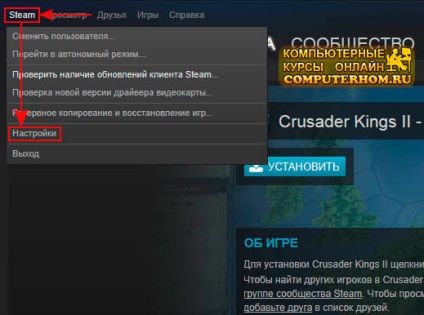
Când selectați „Setări“ de pe computer pentru a deschide secțiunea de configurare, în care va trebui să mutați cursorul mouse-ului „în joc“ și faceți clic o dată pe butonul stâng al mouse-ului, apoi secțiunea de configurare a deschide programul Steam pentru comun toate dvs. jocuri, precum și în acest paragraf, puteți schimba ecranul de aburi.
Deci, pentru a schimba captura de ecran cheie de abur, veți avea în „Comenzi rapide de la tastatură pentru captură de ecran“ cursorul mouse-ului pe butonul mic cruce și faceți clic o dată pe butonul stâng al mouse-ului.
Implicit, tasta de ecran din Steam este setată la F12.
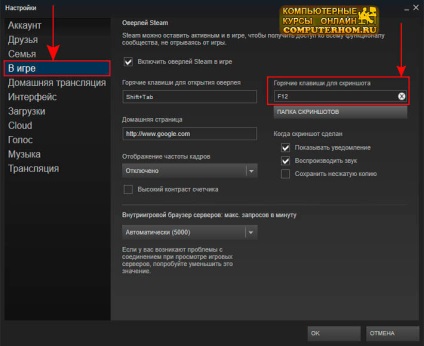
După ce faceți clic pe butonul cruce, o cheie de captură de ecran se elimină, iar în „Comenzi rapide de la tastatură pentru captura de ecran“ va fi scris «Niciuna».
Acum, că nu avem scris, putem specifica o altă cheie de captură a ecranului pentru Steam.
Prin cheia screenshot, puteți specifica orice tastă de pe tastatură.
De exemplu, specific, voi stabili două taste Ctrl + F, pentru aceasta trebuie să apăsăm tasta Ctrl de pe tastatură și, fără a elibera tasta Ctrl, apăsați tasta F.
De asemenea, în programul de aburiți, puteți specifica tastele F1, F2, F3, F4 și așa mai departe în cheia screenshot.
De asemenea, în programul de aburi, puteți specifica tastele Shift + Q, Shift + B și așa mai departe în captura de ecran.
De asemenea, în programul Steam puteți seta următoarele taste de screenshot Alt + R, Alt + V, Alt + I, Alt + L, Alt + F și așa mai departe.
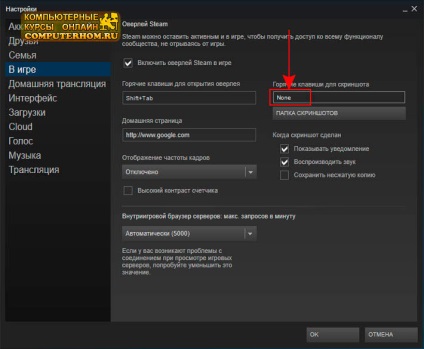
După ce apăsați tastele de pe tastatură, câmpul "Hotkeys for screenshot" va fi setat pe tasta selectată.
Acum că ați schimbat ecranul de aburi, trebuie să salvați lucrarea pe care ați făcut-o făcând clic pe butonul "OK".
Aici puteți modifica cheia de ecran pentru Steam.
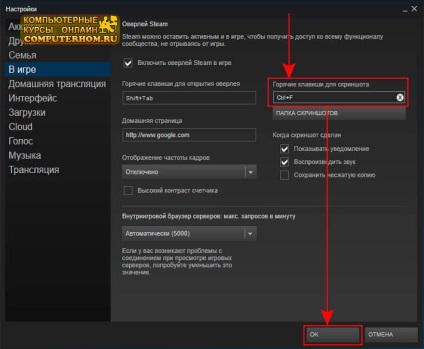
Iar dacă aveți dificultăți, puteți contacta întotdeauna ajutorul online, specialiștii noștri vă vor ajuta să răspundeți la întrebarea dvs.
Articole similare
Trimiteți-le prietenilor: